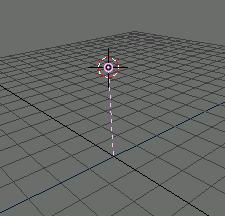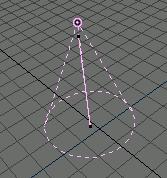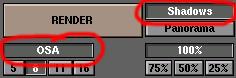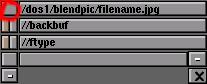| Bienvenue
dans le tutoriel Débuter avec Blender
Vous trouverez
dans ce tut quelques trucs qui peuvent aider le débutant à
comprendre le principe de Blender.
(1)
C'est le "curseur 3d". Lorsque vous créez un objet celui ci apparaitra a l'emplacement du curseur 3d. En cliquant (bouton gauche) dans la fenetre de visualisation vous placez le curseur 3d ou vous voulez ce qui vous permet de choisir la position des objets que vous créez. Ce curseur
est parfois aussi utilisé comme point de référence
pour l'édition des objets (pour creer une surface de révolution
par ex). Vous découvrirez cela au fur et à mesure.
(2)
Pour sortir
du mode edition appuyez juste sur TAB.
Si vous rapuyez sur TAB
lorsqu'un objet est selectioné vous repassez en mode édition.
(3)
(4)
Les spots
sont les seules lampe a projeter des ombres.
Pour que votre spot projette des ombres vous devez selectionner l'option shadows dans la zone des boutons de rendu. Pour que
ces ombres soient antialiasées vous devez actioner le bouton OSA
de la même zone.
(5)
Pour sauvegarder
l'image cliquez sur le bouton entouré et changez le repertoire de
destination comme vous le souhaitez et tapez un nom pour votre fichier.
Vous pouvez
choisir le format d'enregistrement de votre image (et sa qualité
pour le JPG) avec ces boutons:
(6)
Pour ouvrir une scene appuyez sur F1 et faites les mêmes manipulations (seulement cette fois faites un clic avec le bouton du millieux sur le fichier que vous voulez ouvrir). Si à
un moment vous avez une fenètre et que vous voulez en faire une
fenètre de visualisation
Shift
F5. ============================================================
J'espère que ces petits conseils et astuces vous ont donné envie d'explorer Blender et de vous amuser avec. Lorsque vous vous serez fait la main sur ce tutoriel je vous conseille d'essayer les tutoriels suivant pour progresser encore un peu. |